有时候由于工作需要,常在PPT中应用个性化模板,那么在PPT中如何新建自定义PPT主题呢?我们一起来看看吧!首先打开PPT演示文稿,创建四张空白文档(连按四下enter键),点击工作栏【视图......
2022-05-05 183 自定义PPT主题
制作课件时,目录是必不可缺的部分。要注意的是,目录页一定要和整体的模板风格统一,否则目录页再漂亮也会显的突兀。不过好的目录页也不是那么容易设计的,来看看吧。
Garr Reynolds的时间线
Garr的时间线一直是我比较喜欢的,画面的制作精美是一方面。结构清晰,内容丰富,一目了然。是我们平时可以借鉴的方法!

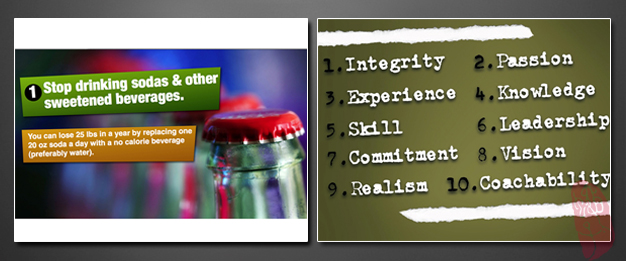
泛滥的TG目录:
TG的模板时网络上比较泛滥的,每页的模式和风格没多大的变化,一水的项目符号。
因为大家都在用,没有特点缺乏个性,公司内部使用尚可,对外宣传慎用。万一不幸碰到一样的,岂不是很尴尬!
想看更过点击:
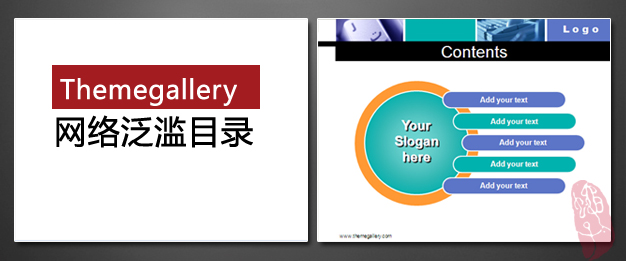
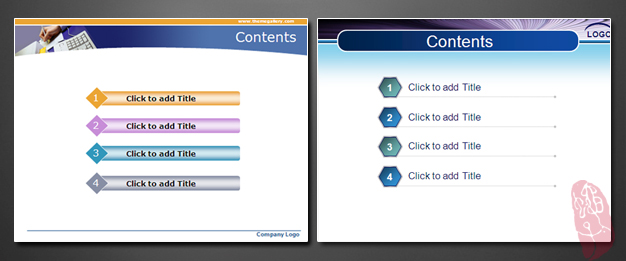
slideshop目录
Slideshop的设计风格和韩国的Themegallery、PPTkorea,德国的Presentationload,美国的Powerpointedtemplate和风格相似,不知道他们谁拷贝的谁。依然是项目符号,只不过稍微有些特色,不想像TG那么泛滥而已。
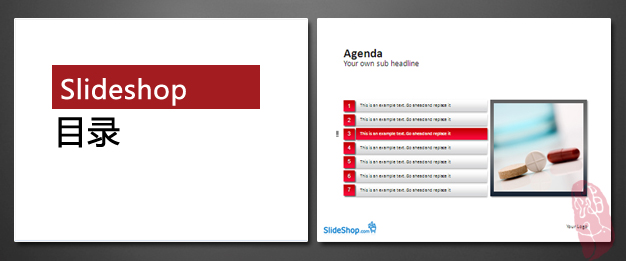
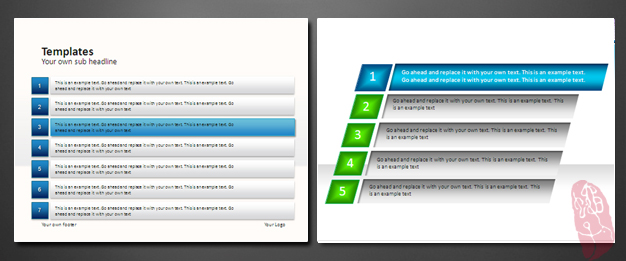
微软官方目录:
只要你善于发现,微软的官网上有很多好的模板资源。不过很多时候就像女人淘衣服一样,需要花费大量的时间。只选取了其中的一个例子,如果你有时间,去淘吧。
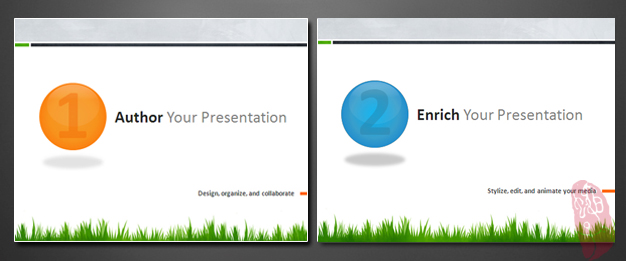
自制目录
下面是我做的一些简单的目录
依然是项目符号
其实我最不喜欢的就是亮晶晶的项目符号,制作起来费时费力。有些时候可以去除繁琐的步骤,直接用数字表示。例如,右边的回报提纲!如果实在没有新的立意,就简单的用项目符号吧,这种往往是最保险的方法。
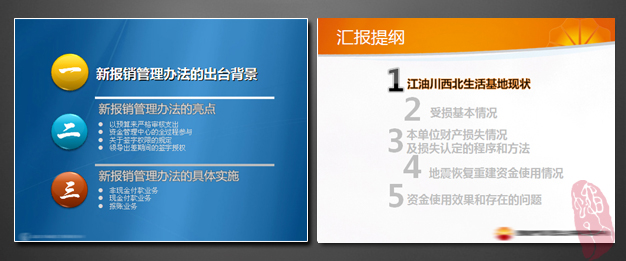
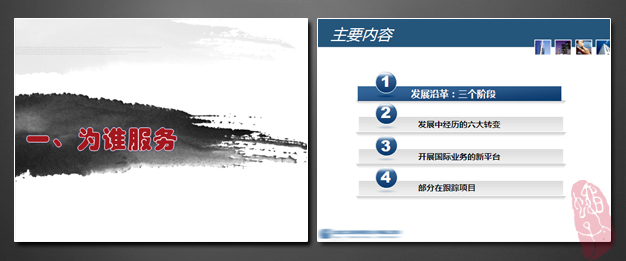
用图片代替
用图片代替单调的项目符号,会让画面焕然一新。不过这种方法会有所限制,适合于课件有3-4个要点,如果超过4个看起来会繁琐,往往会被图片吸引有点喧宾夺主的感觉。

还有一种方法是图片作为背景,讲那一部分那一部分突出,这时候挑选合适的背景图至关重要。

尝试用色块
尝试用大的色块做目录页,可能看起来更像转场页。不过没有关系,如果你担心别人看不懂你课件的结构,完全可以加个总的页面,类似思维导图,然后分的目录页是这种形式,看起来会有不一样的感觉的。

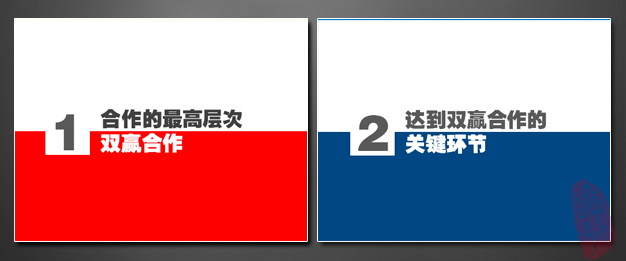
制作课件目录页,也是仁者见仁智者见智的事情,什么WEB导航目录,流程图目录等。如果你有好的灵感不妨告诉我,大家一起探讨。
标签: PPT课件目录制作教程
相关文章

有时候由于工作需要,常在PPT中应用个性化模板,那么在PPT中如何新建自定义PPT主题呢?我们一起来看看吧!首先打开PPT演示文稿,创建四张空白文档(连按四下enter键),点击工作栏【视图......
2022-05-05 183 自定义PPT主题

我们有时候在使用PPT过程中需要在PPT中批量插入图片三种方法,你知道怎样在PPT中批量插入图片吗?今天小编就教一下大家在PPT中批量插入图片三种方法。一、把多张图片批量插入到一张幻灯......
2022-05-05 355 PPT批量插入图片

如何在PPT中绘制倒金字塔的逻辑表达效果老规矩,方法看看效果。是一个倒金字塔逻辑思路表达,表达经过层层筛选总结,最后合作得以实现的表达。这种有立体的环形的金字塔怎么绘制呢?......
2022-05-05 491 PPT绘制倒金字塔效果

用PPT演示文稿的操作中,我们会根据需要进行背景设置,如果想使用电脑上的图片,例如团队照片、网上下载的图片,我们该怎么操作呢?第一步,在页面空白处,点击右键,点击【设置背景......
2022-05-05 261 PPT背景